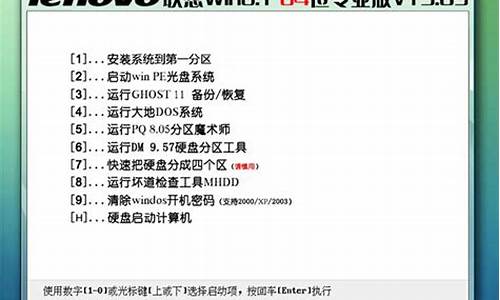您现在的位置是: 首页 > IT百科 IT百科
怎么u盘装xp系统盘_u盘装xp系统详细图文教程(最新)
ysladmin 2024-07-21 人已围观
简介怎么u盘装xp系统盘_u盘装xp系统详细图文教程(最新) 对于怎么u盘装xp系统盘的问题,我有一些经验和见解,同时也了解到一些专业知识。希望我的回答对您有所帮助。1.xp启动盘u盘安装详细教程2.老毛桃U盘重装XP步
对于怎么u盘装xp系统盘的问题,我有一些经验和见解,同时也了解到一些专业知识。希望我的回答对您有所帮助。
1.xp启动盘u盘安装详细教程
2.老毛桃U盘重装XP步骤|老毛桃U盘怎么重装XP系统
3.u盘重装xp系统步骤图解

xp启动盘u盘安装详细教程
在xp系统退役之后,安装xp系统的热度依然不减,通常我们会用系统盘安装xp,不过现在更多的是使用U盘做成的启动盘安装xp,更加方便,本文小编跟大家分享xp启动盘U盘安装详细过程。
相关教程:u盘装原版xp系统教程
一、所需工具
1、操作系统:xp电脑公司特别版
2、2G左右U盘:怎么制作启动盘u盘
3、启动设置:怎么设置开机从U盘启动
4、分区教程:大白菜u盘装系统分区教程
二、xp启动盘u盘安装步骤如下
1、制作好启动盘U盘后,将xpiso文件直接复制到GHO目录下;
2、在电脑上插入U盘,重启后按F12、F11、Esc等快捷键打开启动菜单,选择U盘项回车;
3、进入启动盘主菜单,选择02或03回车,启动pe系统;
4、双击打开大白菜一键装机,选择xpiso文件,会自动提取gho文件,点击下拉框,选择winxpsp3.gho文件;
5、选择系统安装位置,一般是C盘,如果不是C盘,根据“卷标”或磁盘大小进行选择,点击确定;
6、弹出提示框,勾选这两项,点击是;
7、转到这个界面,执行系统解压操作;
8、操作完成后,电脑将自动重启,此时拔出U盘,进入这个界面,开始安装xp;
9、安装过程需重启多次,等待xp安装完成即可。
xp启动盘u盘安装详细过程就为大家介绍到这边,有需要的朋友可以学习下上述的方法来安装xp系统。
老毛桃U盘重装XP步骤|老毛桃U盘怎么重装XP系统
有的用户可能由于电脑配置较低,因此不适合安装一些版本较高的操作系统。如果是这样的情况下,可以选择安装使用xp系统。接下来和大家分享的就是u盘装机版xp系统下载与安装方法。
相关阅读:
装xp蓝屏解决方法
用U盘装原版xp步骤图解
xp系统光盘安装教程图解
一、安装准备
1、备份电脑C盘和桌面文件
2、2G左右U盘,制作xp系统U盘安装盘
3、操作系统:xp安装版系统下载
4、引导设置:怎么设置开机从U盘启动
二、xp系统下载u盘装机方法分享
1、在电脑上插入xp系统u盘安装盘,重启之后按F12、F11、Esc等对应的快捷键,然后选择USB选项,回车;
2、进入u盘安装界面后,选择1安装系统到硬盘第一分区;
3、接着转到以下这个界面,开始执行系统解压操作;
4、意识解压操作完成后会自动重启,并开始安装xp系统;
5、等待安装结束后就可以自动重启并进入xp系统桌面。
如果用户需要的话,就可以根据以上步骤,安装u盘装机版xp系统。
u盘重装xp系统步骤图解
现在仍有部分用户在使用XP系统,不过有时候还是会遇到XP系统无法启动,出现系统崩溃等问题。这时候,我们可以通过老毛桃U盘来重装XP系统。那么,在接下来的内容中,大家可以参考具体的老毛桃U盘重装XP步骤。
推荐教程:
老毛桃U盘装原版xp系统步骤
装xp系统BIOS设置教程
一、安装准备
1、操作系统:深度xp系统下载
2、2G左右U盘:老毛桃u盘启动盘制作教程
3、启动设置:怎么设置开机从U盘启动
4、分区教程:老毛桃u盘装系统怎么分区
二、老毛桃U盘重装XP步骤
1、制作老毛桃启动盘后,将xp系统iso镜像直接复制到GHO目录;
2、在电脑上插入U盘,重启电脑按F12、F11、Esc等快捷键,选择从U盘启动;
3、进入老毛桃主菜单,选择01或02回车,运行pe系统;
4、在PE系统中,双击老毛桃PE一键装机打开,选择xpiso路径,点击下拉框选择winxpsp3.gho文件;
5、接着选择xp系统安装位置,一般是C盘,或根据卷标和磁盘大小选择,点击确定;
6、弹出对话框,勾选引导修复,然后点击是;
7、在这个界面,执行xp系统解压操作;
8、操作完成后,电脑自动重启,此时拔出U盘,执行老毛桃xp系统安装过程;
9、最后启动进入xp系统桌面,安装完成。
如果不清楚老毛桃U盘怎么重装XP系统,不妨参考以上介绍的教程来操作。
如何用U盘重装xp系统?xp适合配置不高的电脑安装使用,xp系统使用久了就容易出现各种问题,有些用户会选择彻底重装一次xp系统,而且需要U盘重装ghostxp系统。很多用户还不清楚如何用U盘重装xp系统,下面小编就教大家U盘重装xp系统步骤图解。
注意事项:
由于xp适合老旧机型,新款电脑可能无法装xp,比如会出现蓝屏的故障,这时候就需要进入BIOS修改,详细过程参考:装xp出现0x0000007B蓝屏解决方法
相关教程:
软碟通u盘装系统教程
用U盘装原版xp步骤图解
一、重装准备
1、xp系统下载:电脑公司ghostxpsp3硬盘安装版v2018.11
2、2G左右U盘:大白菜制作u盘启动盘教程
二、u盘重装xp系统步骤如下
1、首先制作大白菜U盘启动盘,如果当前xp系统已经无法启动,需要通过其他电脑制作U盘启动盘,然后将xp系统文件直接复制到GHO目录下;
2、在需要重装xp系统的电脑usb接口上插入U盘启动盘,重启后按F12或F11或Esc等快捷键打开启动菜单,选择U盘项回车,如果不是这些按键,参考教程:怎么设置开机从U盘启动;
3、从U盘启动进入这个列表,按数字键或上下方向键选择02或03回车,启动pe系统;
4、进入PE系统之后,不需要全盘重新分区的直接执行第6步,如果需要全盘重新分区,需转移硬盘所有数据,然后打开DG分区工具,右键硬盘选择快速分区;
5、设置分区数目和大小,一般主分区建议50G以上,点击确定执行分区操作;
6、完成分区之后双击打开大白菜一键装机,映像路径选择xpiso文件,此时自动提取gho文件,点击下拉框,选择winxpsp3.gho文件;
7、接着选择xp安装位置,一般是C盘,或根据“卷标”或磁盘大小进行选择,由于pe下盘符可能错乱,需要注意下,选好之后,点击确定;
8、弹出提示框,勾选这两个选项,点击是,立即进行重装xp系统过程;
9、转到这个界面,执行C盘格式化以及xp安装到C盘的操作,这个过程需等待5分钟左右,直到进度条走完;
10、操作完成后,电脑将自动重启,此时拔出U盘,进入这个界面,继续执行安装xp系统组件、驱动以及系统配置、激活过程;
11、整个重装过程5-10分钟,在启动进入xp系统桌面之后,U盘重装xp系统过程结束。
以上就是U盘重装xp系统步骤图解,U盘重装xp系统的好处是可以彻底格盘重装,让电脑处于全新的状态。
好了,今天关于“怎么u盘装xp系统盘”的话题就到这里了。希望大家能够通过我的讲解对“怎么u盘装xp系统盘”有更全面、深入的了解,并且能够在今后的生活中更好地运用所学知识。